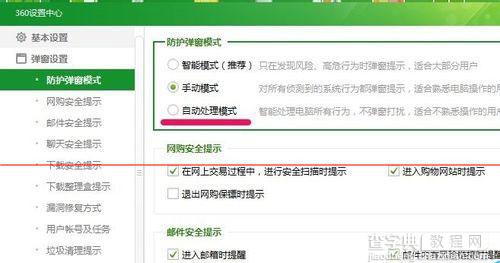360安全卫士防护弹窗设置成自动处理方法
发布时间:2016-03-03 来源:查字典编辑
摘要:现在,不少人都在使用360安全卫士,相信很多人都被弹窗弄得很无奈。今天,小编就来跟大家分享360安全卫士防护弹窗设置成自动处理方法。1、打开...
现在,不少人都在使用360安全卫士,相信很多人都被弹窗弄得很无奈。今天,小编就来跟大家分享360安全卫士防护弹窗设置成自动处理方法。
1、打开开始菜单,点击如下图红色箭头所示“360安全卫士”程序图标。
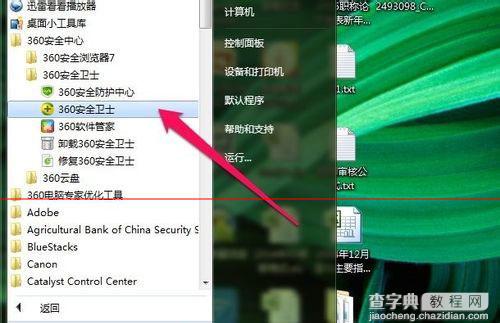
2、点击如下图红色箭头所示倒三角按钮。
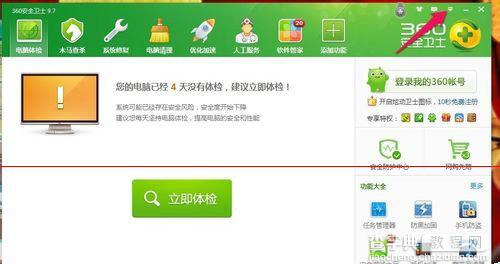
3、在弹出的二级菜单中点击“设置”菜单项。
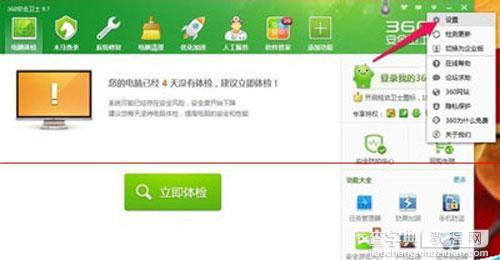
4、在弹出的如下图界面中点击红色箭头所示“防护弹窗模式”。
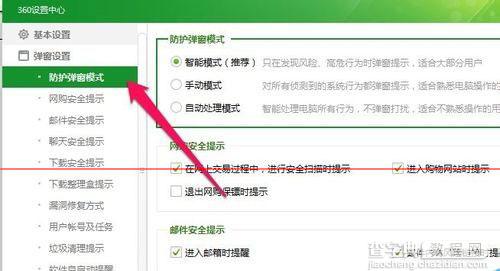
5、选择如下横线部分的选项“自动处理模式”即可。